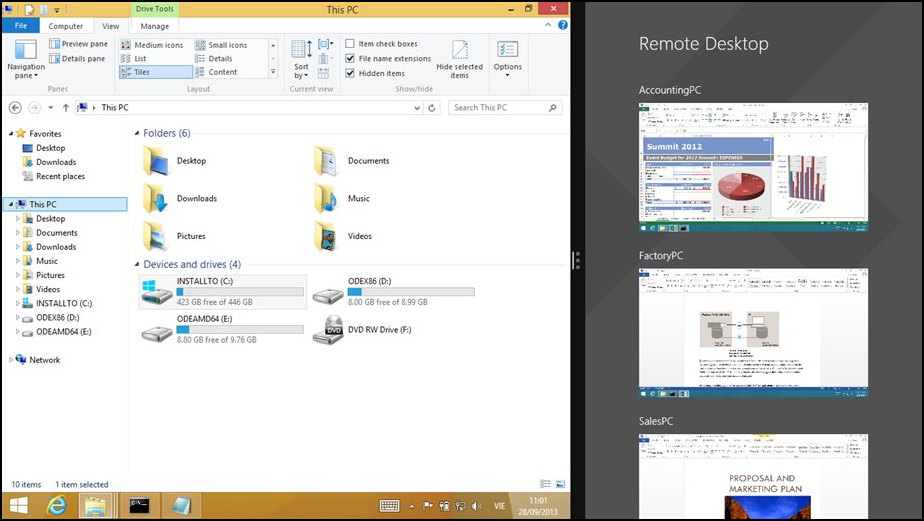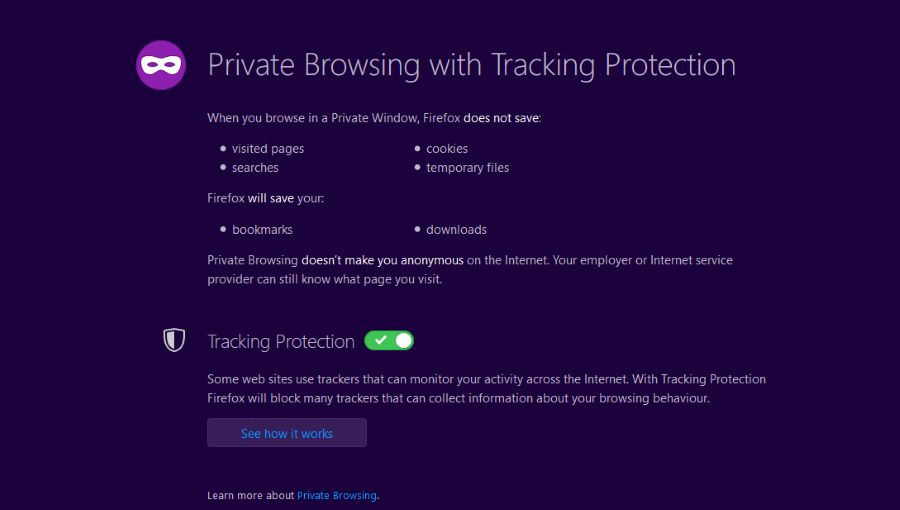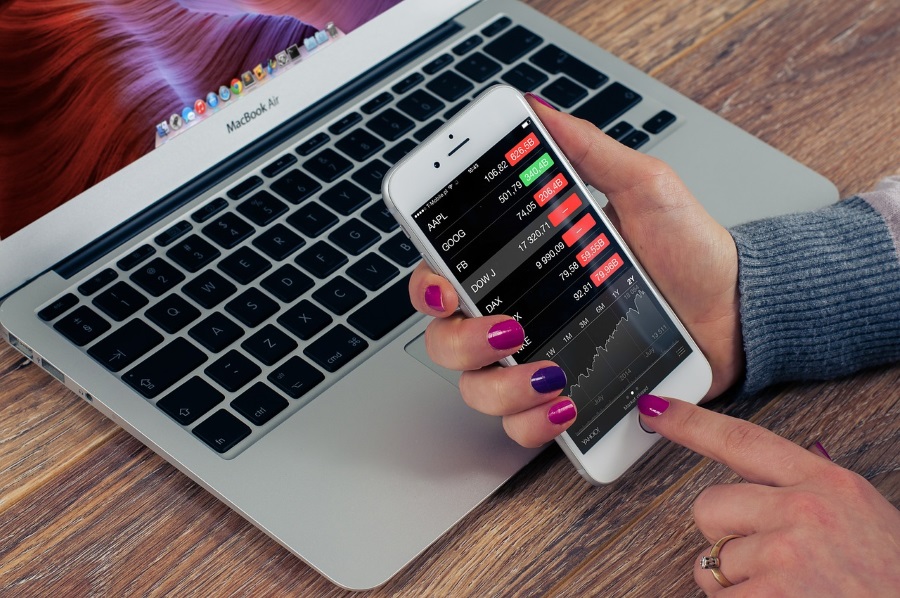
Touch ID — это датчик отпечатков пальцев компании Apple, который позволяет защищать устройство, разблокировать приложения, авторизировать Apple Pay и совершать покупки с помощью отпечатка пальца. Это изящная система, которая работает большую часть времени, но не без проблем с прорезыванием зубов. Если ваш Touch ID глючит или не работает, вот несколько способов исправить ситуацию.
Содержание
Touch ID появился на смартфонах iPhone 5s, iPhone 6 и iPhone 6 Plus. Он также доступен на планшетах iPad mini 3, iPad mini 4, iPad Air 2 и iPad Pro. Она использует небольшой датчик и заранее запрограммированный отпечаток пальца для авторизации доступа к устройству или выполнения перечисленных выше задач. Это отличная система, которая поможет паролям уйти в прошлое, но иногда все идет не по плану.
Если Touch ID не работает у вас, попробуйте следующие способы исправления.

Рекалибровка Touch ID
Одна из самых распространенных проблем с Touch ID связана с первоначальным сканированием или изменениями в отпечатке из-за травмы, износа, обезвоживания, болезни или чего-то еще. Хотя отпечатки пальцев уникальны и неизменны, на них могут влиять самые разные вещи. Если ваш Touch ID регулярно доставляет вам проблемы, стоит откалибровать его по новому отпечатку.
- Перейдите в Настройки на вашем устройстве.
- Выберите Touch ID & Passcode и введите свой пароль.
- Удалите текущий отпечаток пальца, нажав Delete Fingerprint.
- Нажмите на экран, где написано Add a Fingerprint.
Советы для успешной калибровки
Чтобы сделать хороший отпечаток, убедитесь, что ваш большой палец чистый и без повреждений. Убедитесь, что датчик Touch ID также чист. Держите палец точно в том положении, в котором вы обычно держите его, когда берете телефон в руки. На самом деле, держите телефон так, как обычно, и поместите большой палец естественным образом над датчиком Touch ID.
Вы можете держать его идеально перед и по центру, но это будет неестественно. Держите телефон так, как вы бы держали его естественно, чтобы разблокировка была более плавной. Большинство людей, переучивших Touch ID таким образом, теперь испытывают гораздо меньше проблем при его использовании.
Touch ID на холоде и в сырости
Не многие электронные устройства любят холод и сырость, и Touch ID — одно из них. На способ сканирования отпечатков пальцев влияет как холод, так и влага, поскольку эти условия снижают проводимость кожи, что является одним из факторов, который проверяется при проверке отпечатка пальца.
Просто разогрейте большой палец или высушите его, чтобы решить большинство этих проблем. Потрите большой палец о боковую поверхность указательного пальца, и он быстро выделит достаточно тепла для срабатывания Touch ID. Высушите его, и палец тоже должен сработать. Единственный случай, когда это не произойдет, это если вы настолько намокнете, что у вас появятся изюмные пальцы. В настоящее время нет никакого способа обойти это, кроме как не использовать Touch ID.
Touch ID не авторизует в App Store
Даже если вы правильно настроили отпечаток пальца и можете разблокировать устройство каждый раз, App Store все равно иногда спотыкается, используя его для авторизации покупки. Обычно это происходит из-за программной связи между iOS и прошивкой отпечатков пальцев и App Store. Это можно исправить.
- Перейдите в Настройки на вашем устройстве.
- Выберите Touch ID & Passcode и введите свой пароль.
- Выключите переключатель рядом с iTunes и App Store.
- Перезагрузите ваше устройство.
- Перейдите в Настройки еще раз.
- Выберите Touch ID & Passcode и введите свой пароль.
- Включите переключатель рядом с iTunes и App Store.
- Перепроверьте
Для большинства пользователей, с которыми я говорил об этом, это работает отлично. Это позволяет связать системы вместе настолько, что Touch ID снова может авторизоваться.

Touch ID не работает после обновления iOS
В недавнем обновлении iOS 10.2 пользователи не могли использовать Touch ID должным образом или вообще. После удаления функции разблокировки пролистыванием в последнем обновлении, теперь для открытия телефона необходимо нажать кнопку Home. Однако это изменение, похоже, затронуло и Touch ID.
Есть несколько способов заставить Touch ID работать после обновления. Первое — это повторная калибровка Touch ID, как описано выше. Это может восстановить связь внутри iOS, что позволит ему снова начать работать. Несколько пользователей, с которыми я разговаривал, также попробовали трюк с App Store, описанный выше, и сказали, что это вернуло Touch ID в рабочее состояние. Я бы посоветовал сначала попробовать эти трюки.
В противном случае вам придется попробовать принудительную перезагрузку или сброс к заводским настройкам. Ни один из этих способов не является идеальным, но должен заставить Touch ID снова работать.
Сначала попробуем выполнить принудительную перезагрузку, так как это быстрее и не требует восстановления устройства. Удерживайте кнопки Home и Wake/Sleep около 15 секунд, пока не появится логотип Apple. Затем позвольте устройству загрузиться как обычно и повторите попытку входа в Touch ID.
Если это не сработает, единственный известный мне способ заставить Touch ID снова работать — выполнить сброс к заводским настройкам. Это далеко не идеальный вариант, поскольку он подразумевает создание резервной копии телефона, его стирание и последующее восстановление. Если ни один из вышеперечисленных способов не работает, это может быть единственным вариантом, если вы не можете жить без него.
- Создайте резервную копию с помощью iCloud и еще одну копию на компьютере.
- Перейдите в Настройки, а затем в Общие.
- Нажмите Сброс и Стереть все содержимое и настройки.
- Подтвердите, введя свой Apple ID и пароль.
- Дайте процессу завершиться.
- Войдите в телефон и подключите его к iTunes для восстановления.
- Перейдите в Настройки.
- Выберите Touch ID & Passcode и введите свой пароль.
- Нажмите на экран, где написано Add a Fingerprint.
Это основные известные мне способы исправить Touch ID. К счастью, большинство проблем устраняется при повторной калибровке, но есть и другие трюки, которые можно попробовать, прежде чем делать полный сброс к заводским настройкам. У вас есть другие способы починить Touch ID? Расскажите нам о них ниже!
YouTube видео: Touch ID не работает? Вот как это исправить
Вопросы и ответы по теме: “Touch ID не работает? Вот как это исправить”
Что делать если Touch ID не работает?
Попробуйте использовать функцию Touch ID после каждого из действий. Убедитесь, что на устройстве установлена самая новая версия iOS или iPadOS. Убедитесь, что датчик Touch ID и ваши пальцы сухие и чистые*. Удалите с датчика Touch ID загрязнения и инородные частицы чистой безворсовой тканью.
Как починить Touch ID?
Обнаружить сломанный Touch ID в настройках легко — меню добавления новых отпечатков будет отображаться в сером цвете. Единственный способ получить работающий дактилоскопический сенсор — использовать «донорские органы» другого смартфона. Придется поставить новую системную плату и заменить кнопку Home.
Как восстановить Touch ID после замены кнопки?
Восстановить сканер отпечатка пальца TouchID можно только восстановив «родную» кнопку устройства. Любая замена, даже на оригинальную кнопку, с другого устройства, к сожалению, не даст результата.
Как понять что сломался тач Айди?
Симптомы появления неисправности: Устройство не идентифицирует ваш отпечаток пальца Сброс ранее настроенных отпечатков Гаджет виснет на этапе сканирования
Почему Touch ID выдает сбой?
сбой распознавания отпечатка из-за нажатия кнопки мокрыми пальцами появление порезов, ссадин и иных отметин, влияющих на отпечаток пальца сбой настроек системы Touch ID. выход из строя кнопки шлейфа iPhone.
Можно ли заменить Touch ID?
Заменить touch id однозначно можно. И в некоторых случаях это не так дорого как менять материнскую плату с кнопкой или делать коммерческую замену всего аппарата. Стоимость восстановления touch id на iphone указана ниже на станице.